
AnyMP4 Audio Converter (MP4音频转换器) V7.2.18 官方版下载
- 软件大小:39.6MB
- 栏目名称:音频处理
- 运行环境:winXP,win7,win8,win10
- 软件语言:简体中文
- 软件类型:
- 软件授权:免费软件
- 更新时间:2019-10-12 20:10:24
- 下载次数:
软件简介
AnyMP4 Audio Converter是一款很优秀的MP4音频转换器,如AVI、WAV、WMV、MP3、MP4等,支持几乎全部的音频文件格式转换,从视频中提取音频文件并将其转换为所需的音频格式,剪切音频长度并设置音频参数以获得完美的音频质量,简单的用户界面和超快的转换,简单的界面和快速的转换 除了出色的音质外,音频转换器还具有快速的转换速度。
软件介绍
AnyMP4 Audio Converter是一款很优秀的MP4音频转换器,如AVI、WAV、WMV、MP3、MP4等,支持几乎全部的音频文件格式转换,从视频中提取音频文件并将其转换为所需的音频格式,剪切音频长度并设置音频参数以获得完美的音频质量,简单的用户界面和超快的转换,简单的界面和快速的转换 除了出色的音质外,音频转换器还具有快速的转换速度。如果您只想保留或删除部分音频/视频,或将某些音频剪辑合并到一个新的单个音频文件中,这款专业音频转换器可以为您提供帮助。
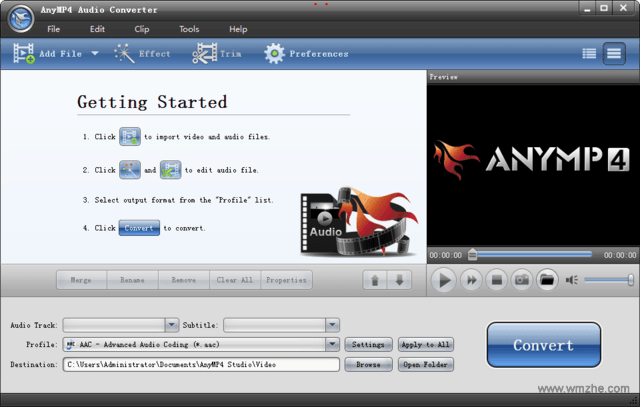
AnyMP4 Audio Converter安装
1.到本站下载安装AnyMP4 Audio Converter,打开安装程序,选择安装语言
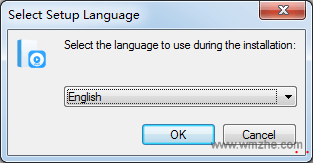
2.点击next继续安装
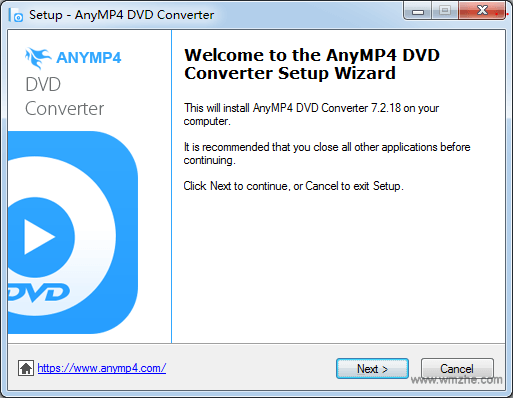
3.点击同意此协议,点击下一步
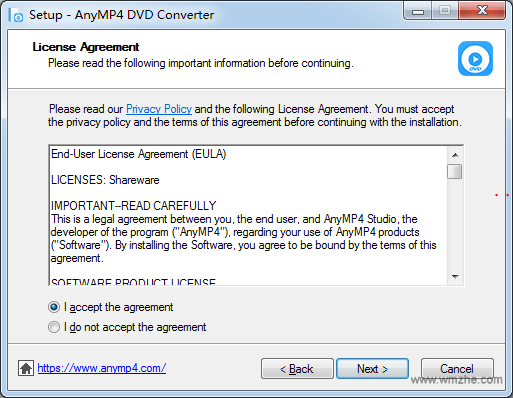
4.点击Browse浏览选择安装位置
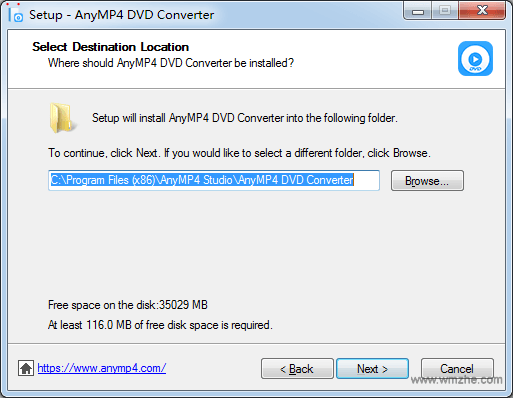
5.稍等片刻
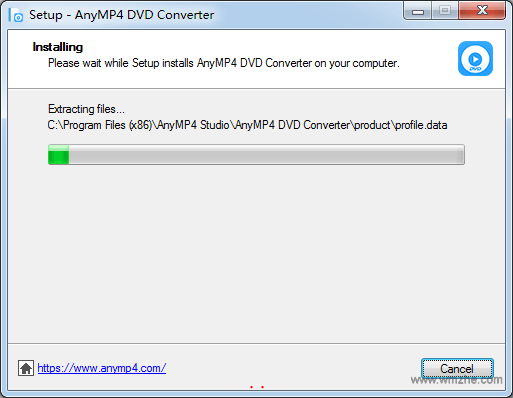
6.到这里,点击Finish即可安装成功
AnyMP4 Audio Converter使用教程
步骤1:启动AnyMP4音频转换器
步骤2:添加视频/音频文件 单击"添加视频"按钮将视频或音频文件添加到此程序。从"配置文件"下拉列表中选择合适的音频格式。
步骤3:定义输出设置 单击"设置"按钮,您可以打开"配置文件设置"窗口,在此处可以调整音频设置,如编码器,采样率,通道和音频比特率,以获得完美的音质。
步骤4:转换音频格式 单击"转换"按钮开始将音频转换为您喜欢的音频格式,具有高质量和高速度。 系统要求 支持的系统:Windows 10,Windows 8 / 8.1,Windows 7,Windows Vista,Windows XP(SP2或更高版本) RAM:推荐2 GB RAM或更多 CPU:Intel®Core™2 Duo处理器或AMD Athlon™处理器,2 GHz或更快的处理器
软件截图
类似的软件
R-Studio数据恢复软件(数据恢复软件)v8.8.171971 破解版
01-18无损音乐下载器下载 v3.6.2019.407免费版_
06-28rmvx存档通用修改器(RMVX游戏专用的修改器) V1.1 绿色版
12-30FlashMaster(U盘闪存料号查询工具软件)v1.4.6.20 免费版
01-19Magic AAC to MP3 Converter(视频音频转换器)v6.6.39.707 绿色版
01-24DaVinci Resolve Lite (影像处理软件) V11.1 免费版
01-05Freemake Audio Converter(音频格式转换器)v1.1.8.20绿色版
04-29acrobat reader(PDF编辑器) v9.0 免费版
12-25美萍vod点播系统(电脑点播软件) v8.5 标准版
12-10Red Gate SmartAssembly(NET代码保护加密工具)V8.1 免费版
02-24mp4 rm转换专家(视频格式转换软件) v34.4 免费版
11-14闪电音频格式转换器下载
12-09易我数据恢复软件(国产数据恢复软件) v11.9.1 绿色版
01-17QuickTime Alternative v4.1.0.0
01-12水淼文件批量处理器(文件批量处理工具) 1.73 最新版
01-23网络电视软件(网络电视播放工具) 2.9.9.9 最新版
11-17fps优化器(游戏辅助软件) V3.3 中文版
12-25audioretoucher下载
02-17班级优化大师 v2.0.7.0
01-11金舟CAD编辑器(DWG格式文件编辑工具)v2.3.5.0 破解版
02-08














